
Quante di voi si sono trovate a fare una strada bella per poi non ricordarsi più come ci si arrivasse (eccomi qua presente)? E quante volte avreste voluto incorniciare come si deve un viaggio in moto memorabile, per tenerlo come ricordo e perché no, per condividerlo con gli amici?
E se già la usate? Beh, date comunque un’occhiata… questo mio post è un vero e proprio tutorial per esplorare tutte le funzioni base della app, si sa mai che vi fosse scappato qualcosa! Vi dirò cosa si può fare con la versione base (cioè tantissimo) e cosa invece è riservato all’upgrade a pagamento, se volete più opzioni o se volete semplicemente supportare la causa.
Come esempio vi allego questo itinerario, uno dei percorsi più noti e più fighi da poter fare in Italia (che vi racconterò ampiamente nel mio prossimo racconto): https://www.relive.cc/view/vrqorPgX7K6
Potete dare un occhio alle informazioni sul viaggio, ai punti di sosta con foto, e soprattutto al bellissimo video 3d del percorso che trovate subito in alto. Sembra complicato? Vi assicuro che non lo è affatto! Continuate a leggere.
Cos’è un “tracker”? E’ una applicazione che tiene nota dei nostri spostamenti usando il gps del nostro smartphone. Ad esempio, Google ne tiene traccia, ma anche le nostre applicazioni per il fitness, la corsa, il numero di passi. Tutti usiamo i tracker, anche senza rendercene conto, e possono essere molto utili.
La prima modalità, e quella per cui è nata questa app, è di usarla prima di tutto come un tracker, quindi di registrare il nostro percorso mentre guidiamo.
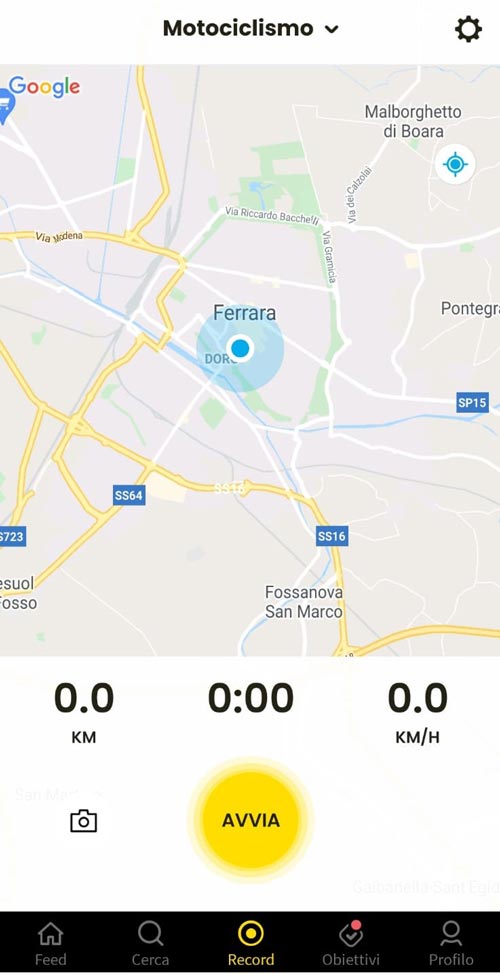
In basso sulla barra degli strumenti troverete “Record”. Se entrate in questa modalità, l’interfaccia è quanto di più semplice:
Perfetto, siete in viaggio e Relive sta registrando la strada per voi!
Se vi fermate a scattare delle foto, usate il tastino con la fotocamera della app (è sull’interfaccia dove già siete, sulla sx): l’applicazione ricorderà in quale luogo sono state scattate e ve le proporrà sul punto giusto dell’itinerario. Fighissimo!
E se invece volete scattarle per conto vostro e poi inserirle in seguito, magari dopo aver inserito un bel filtro, o dopo averle ruotate o capovolte?
Potete farlo benissimo: scattate normalmente con la fotocamera, e le potrete aggiungere in un secondo momento nel punto in cui pare a voi.
Interessante notare come io abbia imparato che questa funzione esisteva solo dopo aver concluso il mio itinerario: le mie foto sono tutte con le scritte girate al contrario!! Quindi non fate come me, non fatevi mettere fretta e scegliete con calma le vostre foto dopo averle sistemate. L’applicazione aspetterà. Poi vi spiego meglio, naturalmente.
Bene, mettiamo che dovete fare una pausa per pernottare? Poco male, senza dover cambiare schermata troverete che il tasto AVVIA ora è diventato PAUSA. Premetelo e fermerete il tempo dell’itinerario quanto vorrete.
Dopodiché, le possibilità sono due:
Intuitivo, no? Ecco, solo non fate come me: ricordatevi di premere “Riprendi” se volete continuare a registrare il viaggio!! Che più di una volta ho lasciato, ehm, il viaggio a metà…
Avete paura di scordarvi? In questo caso basta selezionare “Auto-pausa” nelle impostazioni in alto a dx e siete perfette! Potete farlo in qualunque momento. Ovviamente, ho scoperto tardi questa funzione… ma adesso non mi frega più!
Considerate l’utilità delle pause anche per tenere più breve la registrazione: nella versione base, Relive vi consente di creare delle attività fino a 12 ore di durata, sufficienti nella maggior parte dei casi ma non nei viaggi lunghi, quindi tenetene conto.
Ovviamente nella versione plus non c’è un limite orario e potete stare in giro quanto volete.
Il secondo modo di creare un’attività, è di collegare un tracker esterno. Mettiamo che vi piaccia allenarvi e registrare le vostre sessioni con una app, e vi venga in mente solo dopo di farci un itinerario Relive. Si può fare? Certamente!
Andiamo a controllare che il tracker sia supportato: usciamo dalla modalità “Record” (la registrazione continuerà) usando il tasto Indietro dello smartphone e torniamo nella schermata “Home” (la trovate nella barra degli strumenti in basso).
In alto a sx trovate “Importare” → ”Connetti un tracker”.
Non vi resta che scorrere la lista, e verificare se la vostra app sia supportata da Relive. A quel punto, collegatela e potrete registrare comodamente le vostre sessioni, e di tanto in tanto sceglierne una e farci un video 3d per condividerla!
Sempre da “Home” → “Importare”, questa volta scegliamo manualmente un file .fit, .gpx o .tcx che contenga un tracciato registrato in un precedente momento.
Attenzione: dev’essere stato registato da un tracker, non basta Google. Il motivo è che questo file deve contenere la variabile tempo, altrimenti Relive non sa come interpretarlo.
E’ il momento di premere TERMINA e concludere la nostra attività. Diamo un nome e proseguiamo.
Adesso è il momento di creare un video, cioè quella cosa fighissima che avete visto nel mio itinerario. Si apre un’interfaccia con numerose opzioni.
Subito in alto, possiamo aggiungere un immagine al tour, e rinominarlo se il precedente titolo non ci sembrasse abbastanza epico.
Facciamo ancora in tempo a cambiare attività dell’itinerario, si sa mai che siamo usciti con l’idea di fare una strada in moto, ma poi abbiamo cambiato idea e l’abbiamo fatta in windsurf.
Se vogliamo cambiare le impostazioni video, la versione base è abbastanza essenziale: si possono inserire i nomi dei luoghi principali visitati sul percorso (di default questa modalità è attivata), mentre le altre opzioni sono riservate alla versione a pagamento. Tra queste: la possibilità di rallentare o velocizzare la visione; video in HD; paesaggio innevato.
Possiamo a questo punto pure inserire una musica che farà da sottofondo! La versione base ne offre solo una, oppure si può lasciare il video senza audio.
A pagamento, invece, ce ne sono davvero parecchie tra cui scegliere e sbizzarrirsi.
Possiamo inoltre taggare altre persone nella nostra attività, a patto che siano iscritte a Relive.
Noterete che l’applicazione avrà già fatto una grossa parte del lavoro per voi, dividendo già l’itinerario in base alle pause, e collegando le vostre foto al giusto punto del tracciato in cui sono state scattate. Fatto tutto questo, possiamo fare “Salva” e confezionare il nostro video Relive! Ecco pronto il nostro itinerario! Nel riepilogo troveremo: Lungo il percorso, ecco comparire il momento dove abbiamo raggiunto la velocità massima e il momento di massima altitudine (1014m, stavolta la traduzione è giusta). Possiamo infine condividere il video su social, o inviarlo usando il mezzo che preferiamo. Siamo ai saluti ma ditemi, conoscevate già Relive? C’era qualche funzione che vi eravate perse, o è tutto una novità? Fatemi sapere che ne pensate, aggiungetemi sulla app e mandatemi i vostri itinerari! Alla prossima! Marcella Colombari
Volete aggiungere delle altre foto (magari dopo averle rese guardabili e aver scartato quelle col doppio mento)? Nessun problema: andate sulle varie sezioni del viaggio e selezionate “Aggiungi momento”. Nella finestra che si apre, oltre alla finestrella col “+” che vi farà aggiungere i file, potrete anche inserire linee di testo ed emoticon.
La versione plus offre anche la possibilità di inserire video! Ed il numero di foto sale da 10 della versione base, fino a 50.
Mi raccomando, facciamo attenzione di averle dato tutta l’epicità possibile, perché con la versione base non potremo più modificarla. Donne avvisate…GODIAMOCI IL RISULTATO FINALE
Queste informazioni sono singolarmente disattivabili al momento di editare il video: è sufficiente rimuovere quel particolare “momento”. Con la versione plus, è possibile farlo anche in seguito, ma con la versione base ci dobbiamo ricordare di farlo subito. Poco male.
Il mio itinerario fuori dalla palude è stato realizzato facilmente con questa app e ve ne parlerò meglio prossimamente, questa è una Strada da moto con la S maiuscola e merita di essere raccontata come si deve.
Già che ci siamo, ditemi se vi è piaciuto il tutorial e se per caso trovate delle inesattezze, o dei passaggi poco chiari.
MissBiker© 2021
Photo credits Marcella Colombari
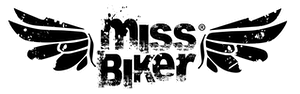
Complimenti! Il tuo articolo è stato aggiunto al carrello!